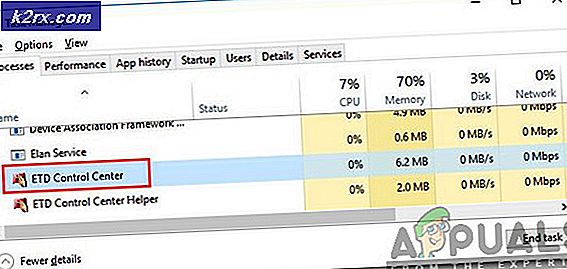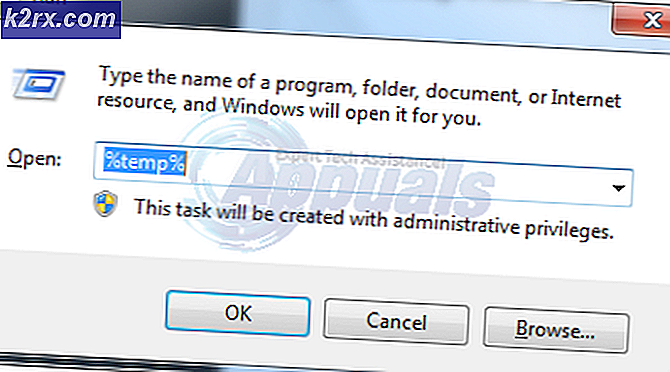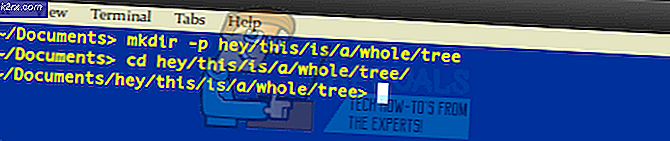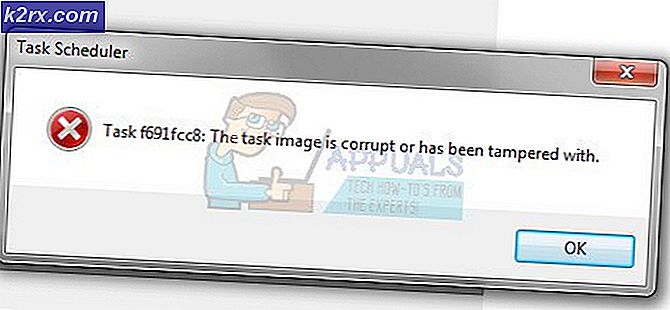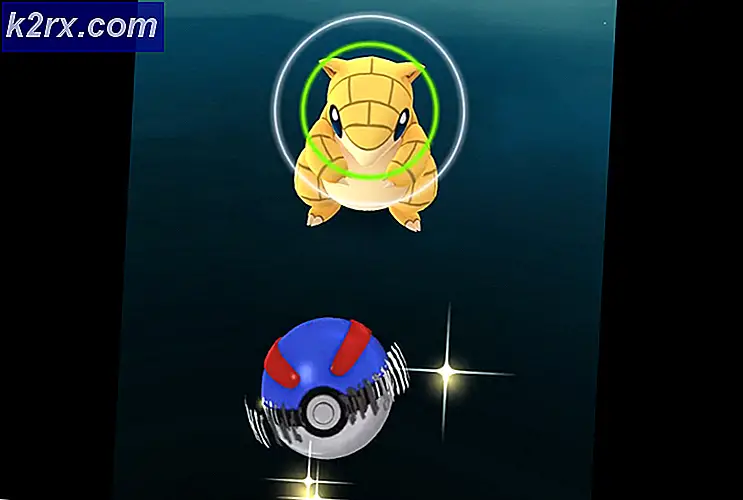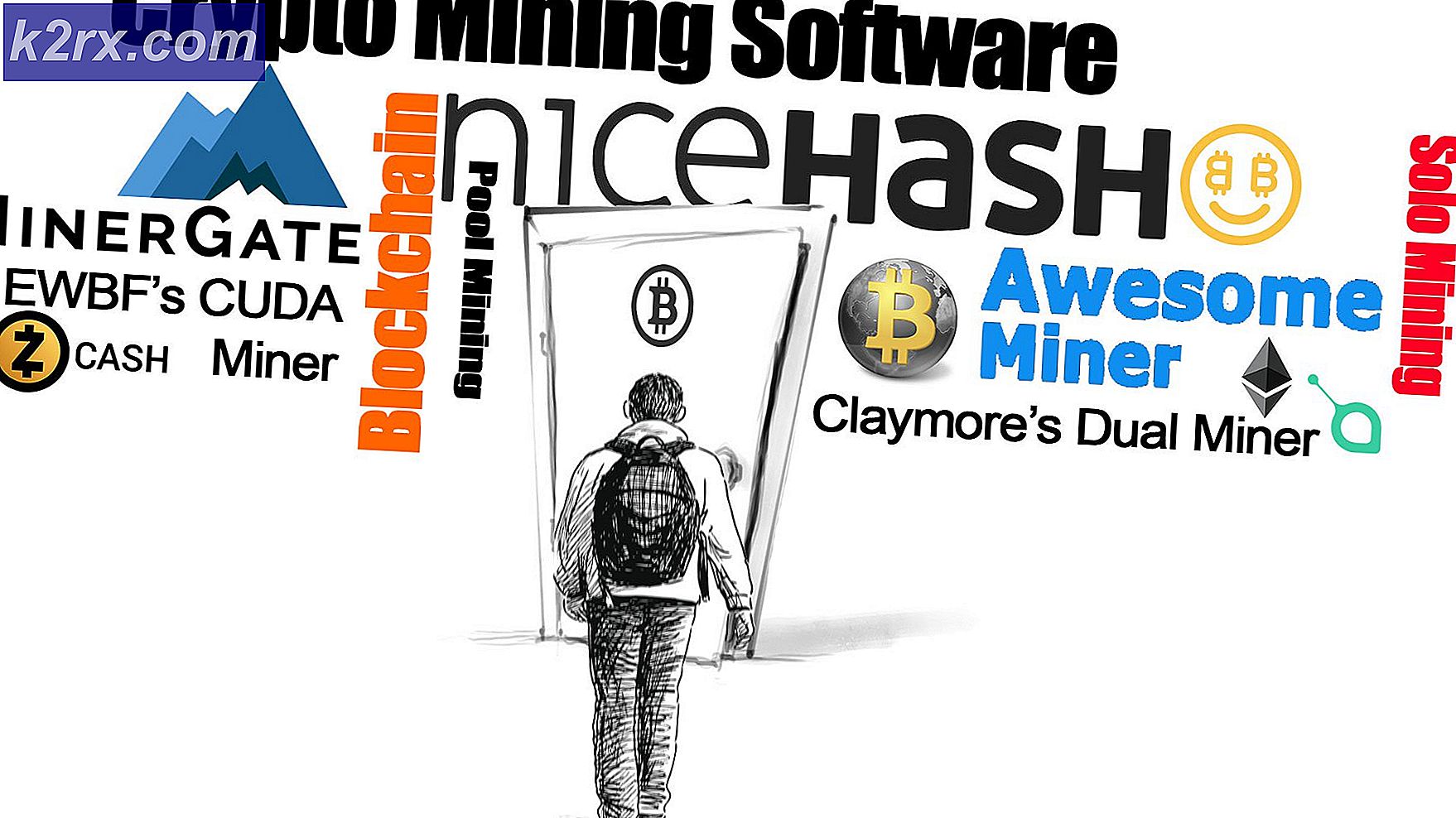Runescape'de 'Sunucuya Bağlanma Hatası'
'Sunucuya bağlanma hatası hatası'Genellikle Runescape oyuncuları ilk oturum açma ekranına geldiğinde görünür. Etkilenen kullanıcıların çoğu, oyunu tarayıcıdan veya özel oyun başlatıcısından başlatmaya çalışırken aynı hatayı gördüklerini bildiriyor.
Görünüşe göre, birkaç farklı potansiyel suçlu, sonuçta bu belirli hata mesajına neden olabilir. İşte olası örneklerin bir listesi: Runescape'de bir sunucuya bağlanma hatası hata meydana gelebilir:
Yöntem 1: Sunucu Sorununu Kontrol Etme
Bu sorunu çözebilecek diğer düzeltmeleri denemeden önce, Runescape'in şu anda bölgenizdeki diğer kullanıcıları etkileyen bir sunucu sorunu yaşayıp yaşamadığını kontrol ederek bu sorun giderme kılavuzuna başlamalısınız.
Bu senaryonun uygulanabilir olup olmadığını test etmek için aşağıdaki gibi web dizinlerini kontrol etmelisiniz. DownDetector veya AşağıŞu Anda Runescape'i başlatmaya çalışırken bölgenizdeki diğer kullanıcıların da aynı hatayla karşılaşıp karşılaşmadığını görmek için.
Not: Bölgenizdeki kullanıcılardan Runescape ile ilgili sunucu sorunları olduğunu iddia eden birden fazla rapor görürseniz, hatayı bir kesinti sorunu veya şu anda tam olarak geçerli olan bir bakım döneminden dolayı görüyor olabilirsiniz. Bu durumda tek uygun çözüm, oyun geliştiricisinin (Jagex) işlemi tamamlamasını sabırla beklemektir.
Araştırmalarınız, bölgenizdeki diğer kullanıcılar için herhangi bir temel sunucu sorunu olmadığını ortaya çıkardıysa, aşağıdaki bir sonraki olası düzeltmeye geçebilirsiniz.
Yöntem 2: Gereksiz Ağ Bağdaştırıcılarını Devre Dışı Bırakma
Görünen o ki, bu sorun, etkin bağdaştırıcıyla çakışan bir ağ bağdaştırıcısı nedeniyle de ortaya çıkabilir. Daha önce aynı sorunla mücadele eden etkilenen bazı kullanıcılar, şu adrese erişerek bu sorunu çözmeyi başardıklarını onayladılar. Ağ ve Paylaşım Merkezi pencere ve gereksiz her bağdaştırıcıyı devre dışı bırakma.
Çoğu durumda, bu tür girişim, Hamachi veya VirtualBox'a ait sanal bağdaştırıcılar tarafından tetiklenir. Ancak ortaya çıktığı gibi, sorunun Windows 7 ve Windows 8.1'de ortaya çıkma olasılığı Windows 10'da olduğundan çok daha fazladır.
Bu senaryonun uygulanabilir olduğunu düşünüyorsanız, gereksiz tüm bağdaştırıcıları devre dışı bırakmak ve Runescape ile çakışmaya başka hiçbir ağ öğesinin neden olmadığından emin olmak için aşağıdaki talimatları izleyin:
- Basın Windows tuşu + R açmak için bir Çalıştırmak iletişim kutusu. Ardından, yazın "ncpa.cpl" ve bas Giriş açmak için Ağ bağlantıları sekme.
- İçeri girdikten sonra Ağ bağlantısıs sekmesinde, bilgisayarınızda yüklü olan ağ bağdaştırıcılarının bir listesini göreceksiniz. İlk olarak, şu anda hangi adaptörün aktif olduğunu belirleyin – Hangisinin sinyal simgesine sahip olduğunu görerek.
- Hangi bağdaştırıcıyı kullandığınızı öğrendikten sonra, devam edin ve gereksiz tüm bağdaştırıcıları sağ tıklayıp seçerek devre dışı bırakın. devre dışı bırak yeni görünen bağlam menüsünden.
- tarafından istendiğinde UAC (Kullanıcı Hesabı Kontrolü), Tıklayın Evet yönetici ayrıcalıkları vermek için.
- Bunu şu anda kullanılmayan her ağ bağdaştırıcısıyla yapın, ardından bilgisayarınızı yeniden başlatın ve bir sonraki başlatmanın tamamlanmasını bekleyin.
- Bir sonraki başlatma tamamlandığında, Runescape'i yeniden başlatın ve sorunun şimdi çözülüp çözülmediğine bakın.
Hala aynı durumla karşılaşıyorsanız Runescape'de bir sunucuya bağlanma hatası hata, aşağıdaki bir sonraki olası düzeltmeye geçin.
Yöntem 3: Google DNS'ye Geçiş Yapma
Yukarıdaki olası düzeltmelerin hiçbiri sizin için işe yaramadıysa, aslında kötü bir yazılım tarafından kolaylaştırılan bir ISS tutarsızlığıyla uğraşıyor olabilirsiniz. Alan Adı Adresi (DNS). Kötü bir DNS aralığı kullanmak, RuneScape oyun sunucusunun bağlantıyı reddetmesi ve Sunucuya Bağlanırken HataKomut istemi.
Bu senaryo uygulanabilirse, Google tarafından sağlanan DNS'ye geçiş yaparak bu sorunu hızlı bir şekilde çözebilmelisiniz. IPv4 ve IPv6 için Google DNS'nin, ISS'nizin atayabileceği varsayılan DNS'lerin çoğundan çok daha kararlı olduğu bilinmektedir.
Soruna gerçekten kötü bir DNS'nin neden olduğundan şüpheleniyorsanız, Google tarafından sağlanan DNS'ye geçiş yapmak için aşağıdaki talimatları izleyin:
- aç Çalıştırmak düğmesine basarak iletişim kutusu Windows tuşu + R. Ardından, yazın "ncpa.cpl" metin kutusunun içinde Ağ bağlantıları pencere.
- Ağ Bağlantıları menüsüne girmeyi başardıktan sonra devam edin ve şu anda kullanmakta olduğunuz etkin ağ bağdaştırıcısına sağ tıklayın – Wi-Fi (Kablosuz Ağ Bağlantısı) veya Ethernet (Yerel Alan Bağlantısı),kablosuz veya kablolu bağlantı kullanmanıza bağlı olarak. Ardından, tıklayın Özellikleri bağlam menüsünden.
- İçeri girdikten sonra Özellikleri menüsüne tıklayın, ağ sekmesine gidin, ardındanBu bağlantı aşağıdaki öğeleri kullanırbölümüne tıklayınİnternet Protokolü Sürüm 4 (TCP / IPv4), ve üzerine tıklayın Özellikleri buton.
- Bir sonraki menüye girdikten sonra devam edin ve Genel sekmesini seçin, ardından ilgili kutuyu işaretleyin Aşağıdaki DNS sunucu adresini kullanın.Ardından, mevcut değerleri değiştirin Tercih edilen DNS sunucusu veAlternatif DNS sunucusuTakip ederek:
8.8.8.8 8.8.4.4
- Değerler değiştirildikten sonra, tıklayın. Uygulamak değişiklikleri kaydetmek için Bu işlem tamamlandıktan sonra ilk Özellikleri ekranını seçin ve İnternet Protokolü Sürüm 6 (TCP / IPV6) bu zaman. Ardından, tıklayın Özellikleri,Kontrol Aşağıdaki DNS sunucu adresini kullanınve aşağıdaki IPV6 değerlerini yapıştırın. Tercihli Dns sunucusu ve Alternatif DNS sunucusu ilgili kutularında:
2001:4860:4860::8844 2001:4860:4860::8888
- IPv6 için değerler ayarlandıktan sonra, Uygulamak değişiklikleri kaydetmek için bilgisayarınızı yeniden başlatın ve bir sonraki sistem başlatma işlemi tamamlandığında sorunun çözülüp çözülmediğine bakın.
Hala aynı şeyi görüyorsanız Runescape'de bir sunucuya bağlanma hatası hata, aşağıdaki bir sonraki olası düzeltmeye geçin.
Yöntem 4: Son Windows Güncellemesini Kaldırın
Görünüşe göre, bu sorun, Runescape ile bir uyumluluk sorunu ortaya çıkaran kötü bir Windows Güncellemesi tarafından da başlatılabilir. Bu özel senaryo, Windows 10'da oldukça yaygındır ve büyük olasılıkla sorunlu Windows Update'i kaldırarak ve işletim sisteminizin yeniden yüklemesini önlemek için gizleyerek çözülebilir.
Bu senaryonun geçerli olduğunu düşünüyorsanız, Runescape'de bir sunucuya bağlanma hatası hata yalnızca bir Windows Güncellemesi yüklendikten sonra oluşmaya başladı, sorunlu güncellemeyi kaldırmak ve işletim sisteminin kaldırmasını önlemek için gizlemek için aşağıdaki talimatları izleyin:
- Bir aç Çalıştırmak düğmesine basarak iletişim kutusu Windows tuşu + R. Sonra, 'ms-ayarları:windowsupdate' iletişim kutusunun içinde, ardından Giriş açmak içinWindows Güncelleme ekranı of Ayarlar uygulama.
- İçindeWindows güncellemeekranında, soldaki bölümü kullanarak tıklayın.Güncelleme Geçmişini Görüntüle.
- Bunu yaptıktan sonra, en son yüklenen güncellemelerin listesi tamamen dolana kadar bekleyin, ardından aşağı kaydırın ve en son yüklenen güncellemeyi bulun.
- Sorunlu güncellemeyi gördüğünüzde, üzerine sağ tıklayın ve Kaldır yeni görünen bağlam menüsünden. Onay istemine geldiğinizde, Evet işlemi başlatmak için.
- Kaldırma işlemi tamamlandıktan sonra, Microsoft Göster veya Gizle sorun gidericisinin en son sürümünü indirin araç.
Not: İşletim sisteminizin yakın gelecekte yeniden yüklemesini önlemek için sorunlu güncellemeyi gizlemek için kullanacağız. - İndirme işlemi tamamlandıktan sonra .diagcab dosyasını açın ve sorun gidericinin yüklenmesini bekleyin. İlk pencereye ulaştığınızda, üzerine tıklayarak başlayın.ileridüğmesini tıklayın, ardından ilgili kutuyu işaretleyinOnarımları Otomatik Olarak Uygulayın.
- Bunu yaptıktan sonra üzerine tıklayın Sonraki, ardından yardımcı programın ilk taramayı bitirmesini bekleyin. İşlem bittiğinde, üzerine tıklayın. Güncellemeleri Gizle, ardından kaldırmak istediğiniz güncellemeyle ilgili kutuyu işaretleyin ve Sonraki güncellemeyi gizleme işlemini başlatmak için.
- İşlem tamamlandıktan sonra bilgisayarınızı yeniden başlatın ve bir sonraki bilgisayar başlangıcında sorunun çözülüp çözülmediğine bakın.